Log4net入门(控制台篇)
2018-06-17 19:13:59来源:未知 阅读 ()

Log4net是Apache公司的log4j?的.NET版本,用于帮助.NET开发人员将日志信息输出到各种不同的输出源(Appender),常见的输出源包括控制台、日志文件和数据库等。本篇主要讨论如何在控制台应用程序中将日志文件输出到控制台、日志文件和SQL Server数据库中。
使用log4net非常简单,只需要五个步骤即可完成,下面我们以控制台应用程序为例,说明如何使用log4net将日志输出到控制台中。
我们首先演示最简单的例子,将日志信息输出到控制台,步骤如下:
1、我们首先创建一个控制台应用程序,取名为Log4netConsoleApplication,然后使用NuGet包管理器安装log4net,最新稳定版本为2.0.5,安装完毕后在项目的引用节点下会看到log4net程序集,说明安装成功。
2、在Log4netConsoleApplication应用程序中展开Properties节点,双击AssemblyInfo.cs文件,在该文件最后添加如下代码:
1 [assembly: log4net.Config.XmlConfigurator(ConfigFile = "Log4net.config", Watch = true)]
3、添加应用程序配置文件,并将其命名为Log4net.config(注意该文件名称与上一步骤中的ConfigFile的值一致),然后查看该文件的属性,将属性“复制到输出目录”的值设置为“始终复制”。
4、编辑Log4net.config文件,文件内如如下所示:
1 <?xml version="1.0" encoding="utf-8" ?> 2 <configuration> 3 <configSections> 4 <section name="log4net" type="log4net.Config.Log4NetConfigurationSectionHandler, log4net"/> 5 </configSections> 6 7 <log4net> 8 <!-- 将日志输出到控制台 --> 9 <appender name="ConsoleAppender" type="log4net.Appender.ConsoleAppender"> 10 <layout type="log4net.Layout.PatternLayout"> 11 <conversionPattern value="%date [%thread] %-5level %logger - %message%newline" /> 12 </layout> 13 </appender> 14 15 <root> 16 <!-- 控制级别,由低到高:ALL|DEBUG|INFO|WARN|ERROR|FATAL|OFF --> 17 <!-- 比如定义级别为INFO,则INFO级别向下的级别,比如DEBUG日志将不会被记录 --> 18 <!-- 如果没有定义LEVEL的值,则缺省为DEBUG --> 19 <level value="ALL" /> 20 <!-- 将日志输出到控制台 --> 21 <appender-ref ref="ConsoleAppender" /> 22 </root> 23 </log4net> 24 </configuration>
5、双击打开项目中的Program.cs文件,保证文件中的代码如下所示:
1 using System; 2 using System.Collections.Generic; 3 using System.Linq; 4 using System.Text; 5 using System.Threading.Tasks; 6 7 namespace Log4netConsoleApplication 8 { 9 class Program 10 { 11 private static log4net.ILog log = log4net.LogManager.GetLogger(System.Reflection.MethodBase.GetCurrentMethod().DeclaringType); 12 static void Main(string[] args) 13 { 14 log.Debug("debug"); 15 log.Info("info"); 16 log.Warn("warn"); 17 log.Error("error"); 18 log.Fatal("fatal"); 19 20 Console.ReadKey(); 21 } 22 } 23 }
上述五个步骤完成,运行该控制台应用程序,即可看到在控制台窗口中输出了日志信息,如下图所示:
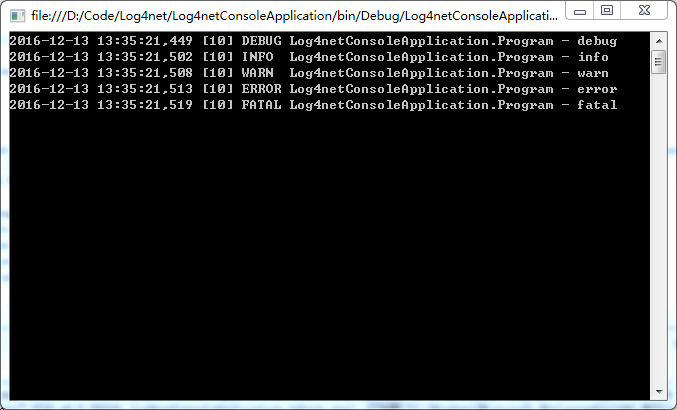
至此,如何将日志信息输出到控制台就完成了。
标签:
版权申明:本站文章部分自网络,如有侵权,请联系:west999com@outlook.com
特别注意:本站所有转载文章言论不代表本站观点,本站所提供的摄影照片,插画,设计作品,如需使用,请与原作者联系,版权归原作者所有
- BussinessSkinForm 入门教程 2019-08-16
- C# Win32控制台应用程序忽略 Ctrl + C,阻止程序退出 2018-06-21
- 实体框架 (EF) 入门 => 二、在全新的数据库中使用 C 2018-06-21
- C# 字符串的入门 2018-06-21
- C# 字符串的入门 2018-06-17
IDC资讯: 主机资讯 注册资讯 托管资讯 vps资讯 网站建设
网站运营: 建站经验 策划盈利 搜索优化 网站推广 免费资源
网络编程: Asp.Net编程 Asp编程 Php编程 Xml编程 Access Mssql Mysql 其它
服务器技术: Web服务器 Ftp服务器 Mail服务器 Dns服务器 安全防护
软件技巧: 其它软件 Word Excel Powerpoint Ghost Vista QQ空间 QQ FlashGet 迅雷
网页制作: FrontPages Dreamweaver Javascript css photoshop fireworks Flash
